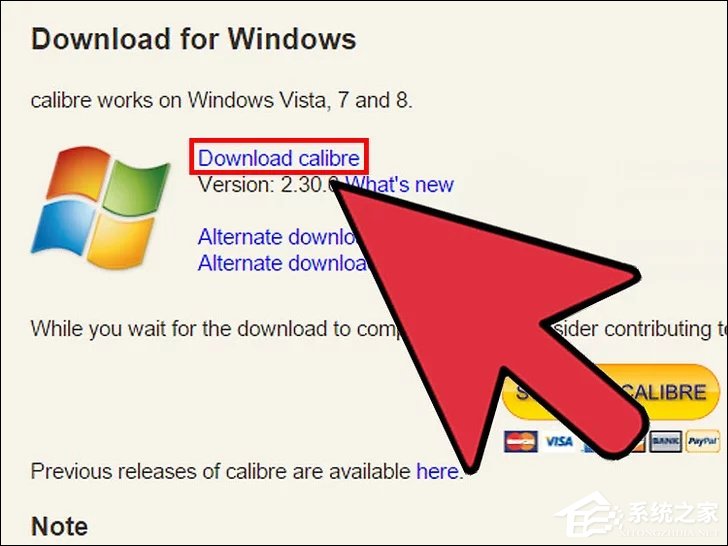友锋图像处理系统是一款非常好用的图片编辑软件,那你知道友锋图像处理系统怎么制作艺术字的吗?接下来我们一起往下看看友锋图像处理系统制作艺术字的方法吧。
方法步骤
1、首先需要先新建图像才行,大家可以自定义选择合适的宽度与高度,最后点击确定即可新建图像;
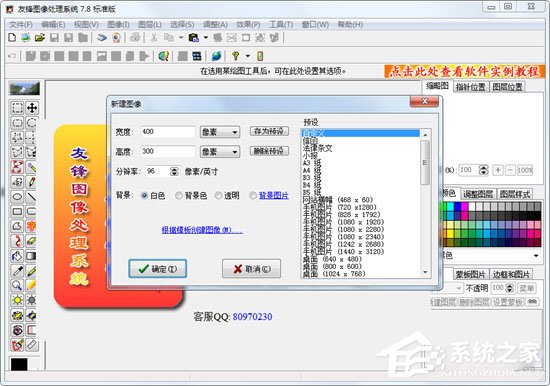
2、在友锋图像处理系统中添加艺术字,首先需要在“绘图工具箱”中选择红框标注内的文字工具,你可以选择使用同一种字体,也可以选择不同的字体与大小的艺术字;
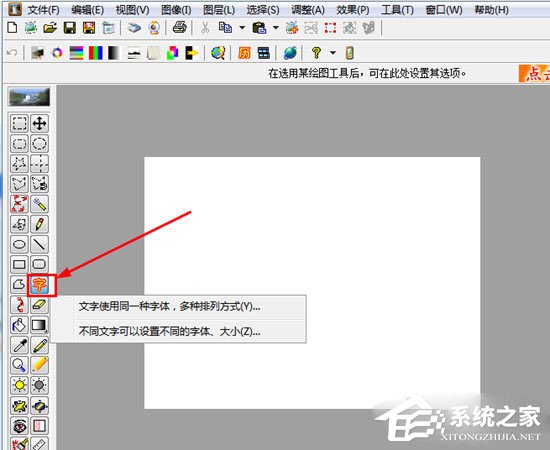
3、在上一步选中文字工具后,接着在图像中要加文字的地方点击鼠标左键,即会弹出“创建文字层”窗口,在此界面中,你可以设置艺术字的“字;
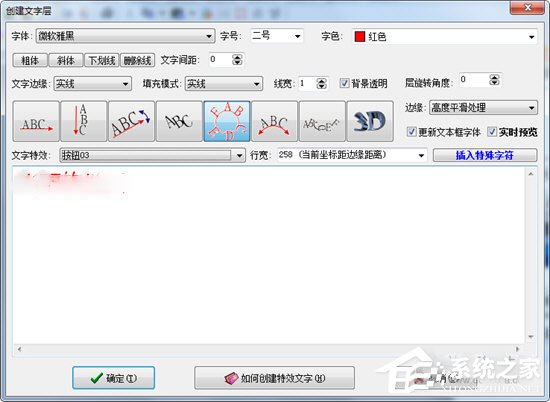
4、按下“确定”后,大家就可以看到文字出现在图像中,如果你觉得文字位置不合适,则可以在绘图工具箱中选择“拖动”工具,点击并移动鼠标拖动文字的位置,由此也就完成了添加艺术字的全部内容。
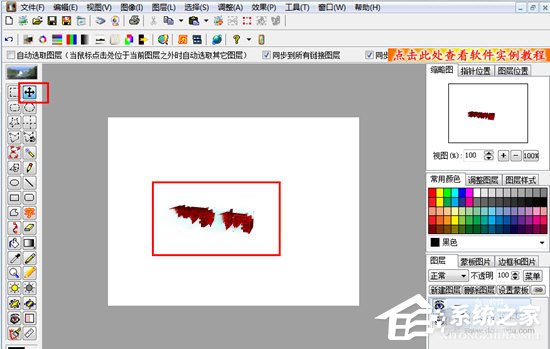
好了,以上就是友锋图像处理系统怎么制作艺术字的全部内容了。按照以上的方法操作,你就能轻松的掌握友锋图像处理系统制作艺术字的方法了。